A medida que comienza a pasar más y más tiempo en la computadora, también tiende a buscar aplicaciones de software que puedan ayudarlo con sus tareas diarias. Si bien la lista exacta de tareas que uno realiza a diario suele variar de persona a persona, algunas tareas son bastante comunes, como crear listas de tareas pendientes (tanto para el trabajo personal como profesional) y leer noticias.
Si está en Linux y está buscando aplicaciones que le permitan crear una lista de tareas y mantenerlo actualizado con las últimas noticias, no tiene que buscar más, ya que en este tutorial discutiremos la instalación y el uso de aplicaciones. - FromScratch y Newsup - que están destinados exactamente para estos propósitos, respectivamente.
Tenga en cuenta que todos los comandos e instrucciones mencionados en este artículo se han probado en Ubuntu 16.04 LTS. Además, las versiones de FromScratch y Newsup que hemos usado son 1.1.1 y 1.0, respectivamente.
Aplicación de lista de tareas pendientes FromScratch
De acuerdo con la documentación oficial de la herramienta, FromScratch es una aplicación para tomar notas o tareas pendientes "simple pero inteligente" que es de uso gratuito. Todo el enfoque de la aplicación está en el texto que escribe el usuario. Algunas de sus funciones clave incluyen:guardado automático, sangría automática y plegado de notas.
La herramienta está disponible no solo para Linux, sino también para Windows y Mac OS.
Descargar e instalar desde cero
Descargar e instalar Fromscratch es bastante fácil. Todo lo que tiene que hacer es dirigirse al sitio web oficial de la aplicación y descargar la aplicación haciendo clic en el enlace de descarga en la página de inicio.
En consecuencia, se descargará un archivo .zip - FromScratch-linux-ia32-1.1.1.zip en mi caso, que puedes extraer fácilmente. Ahora, ingrese el directorio extraído en la línea de comando y ejecute el archivo ejecutable presente en él.
Por ejemplo, en mi caso, ejecuté los siguientes comandos:
cd FromScratch-linux-ia32/
./FromScratch
Uso de FromScratch
Cuando se inicia la aplicación, debería ver una GUI similar a la siguiente:
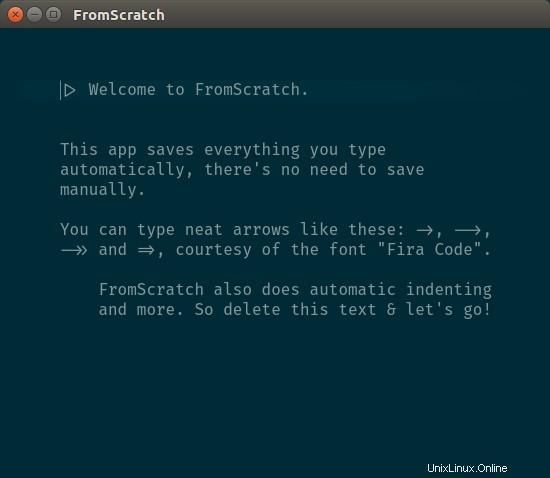
Como puede ver en la captura de pantalla anterior, la herramienta le brinda una breve idea sobre sí misma, incluido todo lo que es capaz de hacer.
Tal como se indica en la ventana, eliminé todo el texto introductorio y creé un par de listas de tareas para mí.
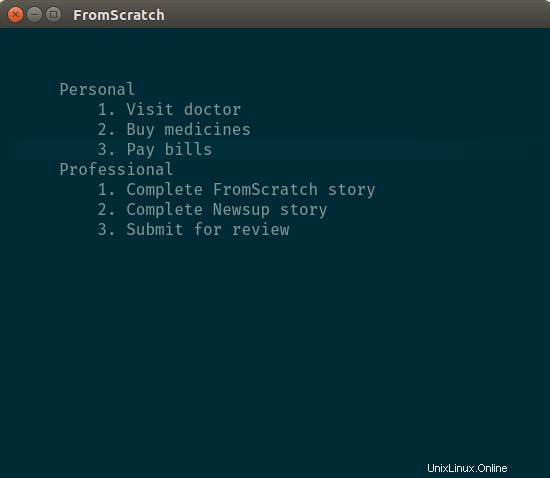
Ahora, para plegar una lista, presione Ctrl+] . Por ejemplo, doblé mis dos listas de tareas con esta combinación de teclas:
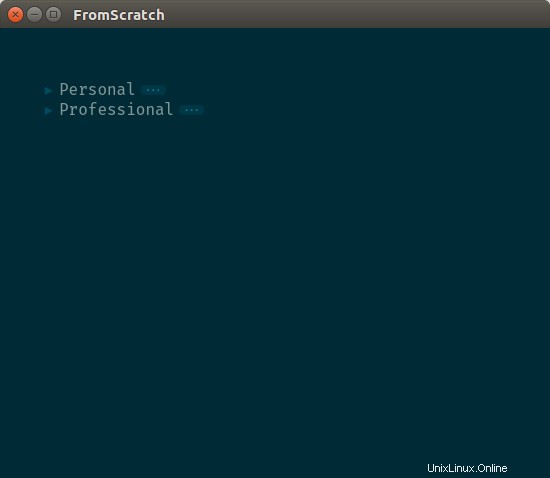
Para desplegar, simplemente haga clic en los tres puntos delante del encabezado de la lista.
Aquí está la lista completa de métodos abreviados de teclado y lo que hacen:
- cmd/ctrl+arriba - mover la línea actual hacia arriba
- cmd/ctrl+abajo - mover la línea actual hacia abajo
- cmd/ctrl+d - eliminar la línea actual
- cmd/ctrl+w/q - cerrar aplicación
- cmd/ctrl +/= - acercar el texto
- cmd/ctrl - - alejar el texto
- cmd/ctrl+0 - restablecer el tamaño del texto
- cmd/ctrl+]/[ - pliegue de nota colapsando
- cmd/ctrl+f - búsqueda (también puede usar expresiones regulares, comenzando y terminando con /)
- Mayús+cmd/ctrl+f - reemplazar
- shift+cmd/ctrl+r - reemplazar todo
- cmd/ctrl+g - salta a la línea (también puedes usar la notación :o ir a líneas relativas con + y -)
Lector de noticias NEWSup
Newsup es una aplicación que trae las últimas noticias de varios de los principales medios de comunicación. Según el sitio web oficial de la aplicación, Newsup es rápido y fácil de usar, y ofrece soporte inmediato para arquitecturas de 32 y 64 bits. También dice que Newsup es la "mejor aplicación en la ciudad de Linux".
Descargar e instalar NEWSup
Puede descargar fácilmente la herramienta desde aquí. Lo que se descarga es un paquete .deb que puede instalar usando el comando dpkg de la siguiente manera:
sudo dpkg -i <name-of-deb-package>
Por ejemplo, el siguiente es el comando que ejecuté en mi caso:
sudo dpkg -i newsup_1.0-1.deb
Y para iniciar la aplicación, ejecute el siguiente comando:
newsup
Una cosa importante que vale la pena mencionar aquí es que, en mi caso, el comando anterior produjo el siguiente error:
...
/usr/local/bin/newsup:línea 471:rsstail:comando no encontrado
...
Y lo arreglé instalando el rsstail faltante aplicación, algo que hice ejecutando el siguiente comando:
sudo apt-get install rsstail
NEWSup Uso
Cuando inicie la aplicación Newsup, aparecerá la siguiente ventana:
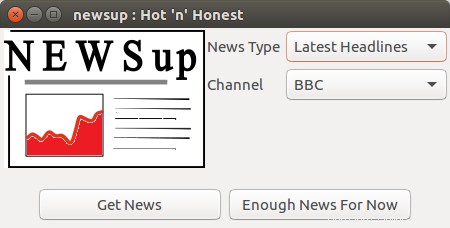
Entonces, como puede ver, la herramienta le brinda la opción de elegir el tipo de noticias, así como el canal de origen; de manera predeterminada, 'Tipo de noticias' es 'Últimos titulares' y Canal es 'BBC'.
Para iniciar la operación de obtención de noticias, haga clic en Obtener noticias botón. En mi caso, se produjeron los siguientes resultados:
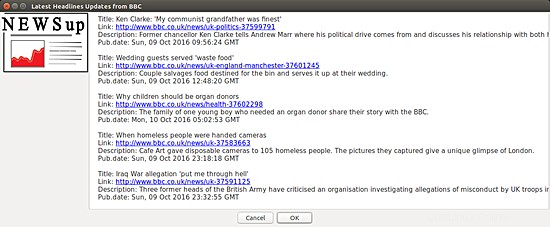
Ahora, si desea cambiar el tipo de noticias o el canal de origen, simplemente haga clic en Cancelar botón en la parte inferior. Aquí está la lista completa de opciones de tipos de noticias que ofrece la herramienta:
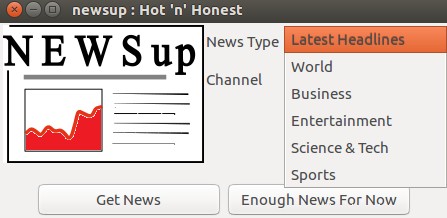
Y la siguiente captura de pantalla da una idea de las diferentes opciones de canales de origen disponibles con Newsup:
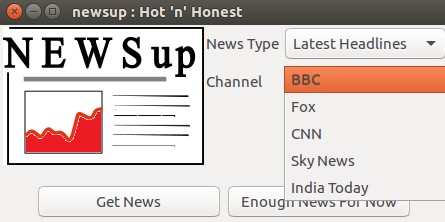
El botón Suficientes noticias por ahora - como sugiere el nombre - cierra la aplicación Newsup.
Conclusión
De acuerdo, FromScratch y Newsup no son las únicas aplicaciones para tomar notas y noticias disponibles en Ubuntu, pero definitivamente son unas de las más simples. Y la mayoría de las veces, realmente no necesitamos herramientas con muchas funciones para realizar nuestras tareas.
Si estas aplicaciones se ajustan a su caso, pruébelas y, en caso de que ya esté utilizando alguna de estas aplicaciones y esté más que satisfecho con ella, comparta los nombres con nosotros en los comentarios a continuación.